Această lecție este concepută pentru începători, din care veți învăța cum să creați apă de la zero, pe ea și pe reflectarea obiectelor de pe suprafață.

Și la aceasta vom veni la sfârșit:

Lecția nu este deloc complicată, însă necesită cunoștințe despre elementele de bază ale Photoshop.
1. Crearea reflecției
Pentru lecție, imaginea insulei Mont-Saint-Michel din Franța a fost aleasă ca sursă.
Deschideți-o în Photoshop, deblocați fundalul. Acum trebuie să adăugăm un spațiu care va fi umplut cu apă. Faceți clic pe Imagine> Dimensiune canava și creșteți înălțimea de două ori, astfel încât spațiul gol să apară mai jos:

Duplicați stratul cu fotografia (apelați stratul duplicat "reflecție"), afișați pe verticală și plasați-l sub stratul de fotografie - obțineți o imagine în oglindă.
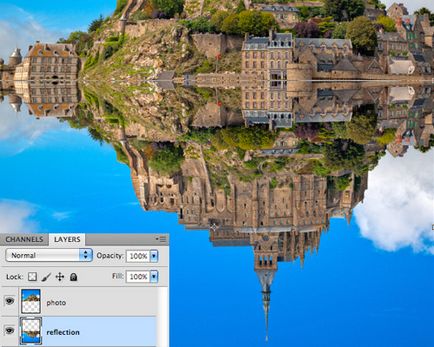
Sub stratul "reflecție", creați un strat nou și numiți-l "Apă", umpleți-l cu albastru, cum doriți să vedeți apa. Pentru stratul "reflecție", adăugați o mască, care este umplută cu un gradient direct de la negru la alb, astfel încât reflexia "se dizolvă în apă"
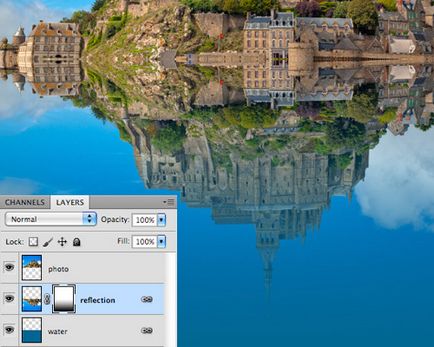
Ctrl + clic pe pictograma măști, care ar evidenția partea vizibilă, pentru a trece de la masca la stratul cu reflecție, faceți clic pe Filter> Blur> Motion Blur, setati Unghi = 90, Distanța = 10 pix.
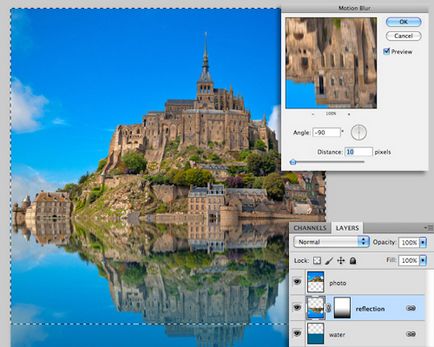
Filtrare> Zgomot> Adăugați zgomot, setați Suma maximă și activați caseta de selectare Monocromatică
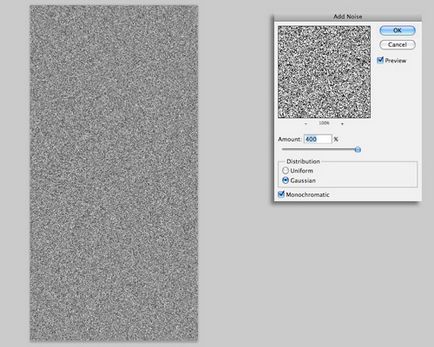
Filtru> Blur> Blur Gaussian, pune Radius = 2
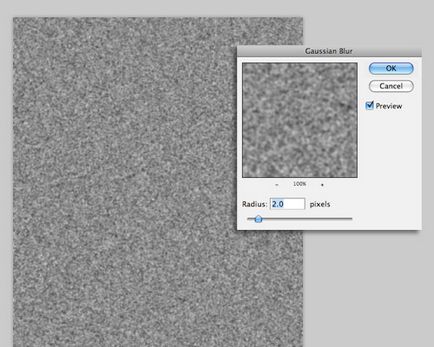
Treceți la panoul Canale. Selectați canalul roșu, faceți clic pe File> Stylize> Emboss și setați Angle = 180, Înălțimea = 1 și Suma la maxim.
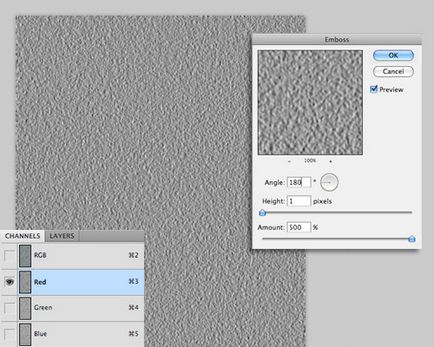
Același filtru este aplicat canalului verde, dar unghiul este setat la 90
Activează toate canalele, activează RGB și accesează panoul Straturi. Deblocare fundal - clic dreapta - Layer din fundal.
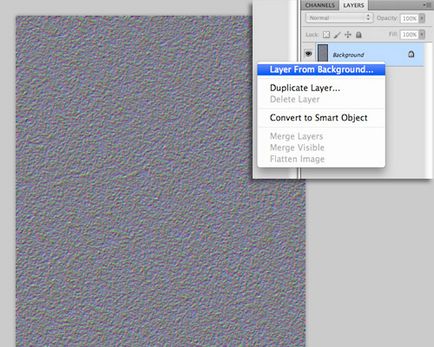
Acum trebuie să întindem fundul, pentru a crea o perspectivă. Editați> Transformare> Perspectivă și trageți colțurile de jos în lateral, după cum se arată mai jos:
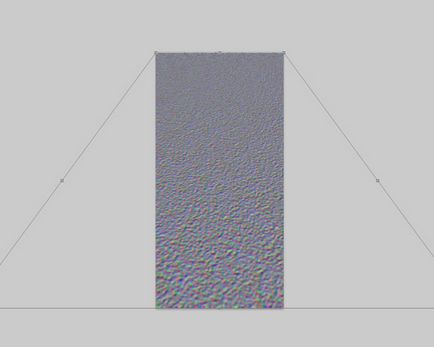
Imagine> Dimensiune imagine, reduceți înălțimea la 1000 px (nu salvați proporțiile) a obținut o imagine pătrată
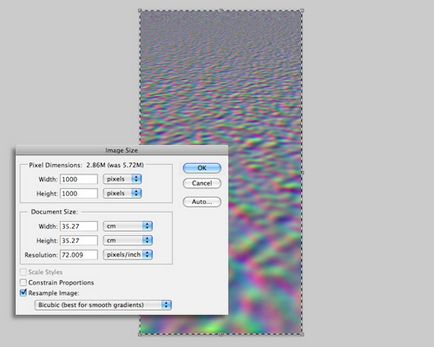
Ar trebui să arate ceva de genul:
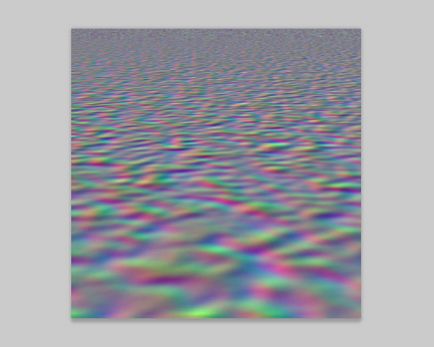
Salvați acest fișier în format PSD și închideți-l
3. Adăugarea unei rupturi create.
Ne întoarcem la munca noastră. Faceți clic pe pictograma stratului de reflecție și creați o selecție în partea de lucru unde apa va fi.
Filtru> Diferență> Deplasare, setare Scală orizontală = 30, Scală verticală = 60. De asemenea, puneți etichetele Stretch to Fit și Repeat Edge Pixels.
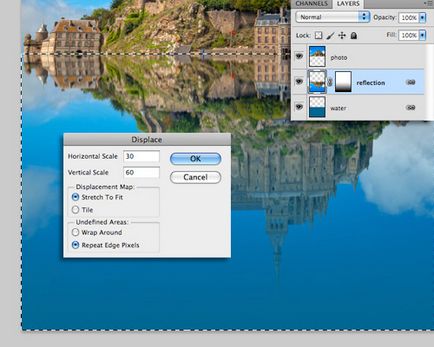
După ce faceți clic pe butonul OK, apare fereastra de dialog pentru deschiderea fișierului, selectați PSD salvat în al doilea pas. După aceasta, imaginea arată astfel:

Poate că va trebui să vă întoarceți și să experimentați valorile din setările de filtrare - depinde de dimensiunea imaginii prelucrate.
4. atinge final pentru un realism mai mare
În general, totul este gata, au rămas puține lucruri. În primul rând, întunecăm acele zone în care apa este în contact cu solul. Creați un nou strat, există o selecție îngustă în acest loc și completați-l cu negru.
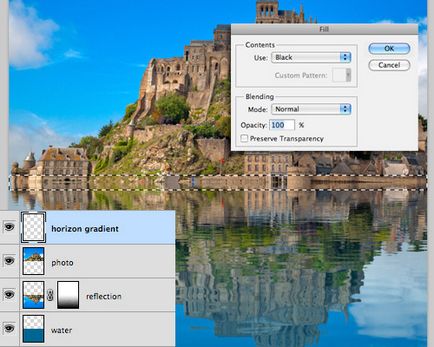
Deselectați și aplicați blurul Gaussian la 20px.
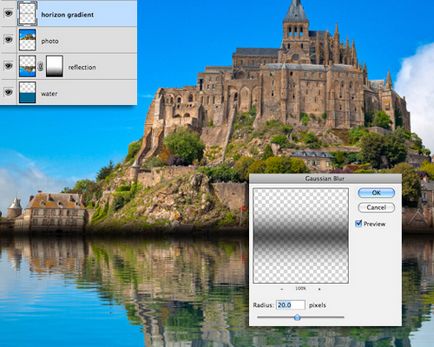
Modificați modul de amestecare a straturilor la Soft Light și, de asemenea, reduceți opacitatea la 80%.
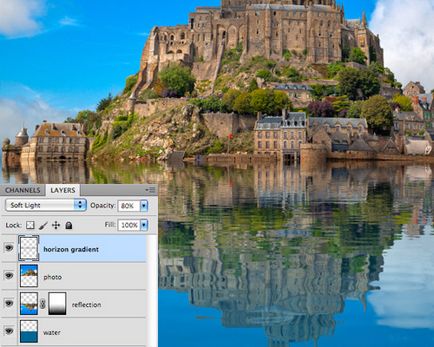
Adăugați stratul de ajustare Hue / Saturation și setați Saturation = -30
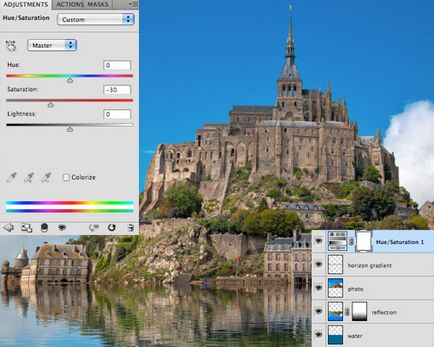
Un alt strat de ajustare - Adăugați un alb-negru, utilizați presetarea presetată a filtrului verde. Schimbați modul de strat la Overlay, Opacity = 30%.
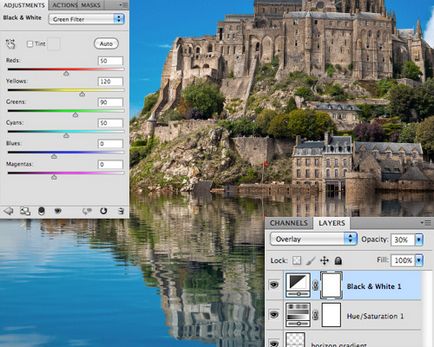
Și ultimul strat de ajustare este Gradient de la transparent la negru, stilul este Radial, Scale = 150%. Schimbați modul de amestecare a stratului pe Soft Light, setați opacitatea la 30%.
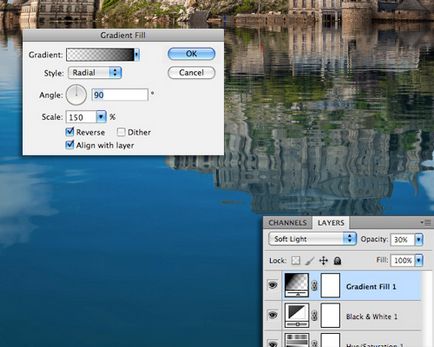

Trimiteți-le prietenilor: